기업용 Windows 10 보안 구성 프레임워크
Microsoft 는 (Microsoft)DEFCON 수준을 모방하여 " SECCON 프레임워크(SECCON Framework) ", 즉 일반 Windows 10 보안 구성 프레임워크(Windows 10 Security Configuration Framework) 를 공개 했습니다. 이 프레임워크는 Windows 10(Windows 10) 시스템 에 적용해야 하는 기본 보안 설정을 표준화하는 데 도움이 됩니다. 다양한 환경에서 다양한 Windows 10 구성 을 보호하는 데 도움이 되는 일련의 가이드로 구성되어 있습니다.
Windows 10 보안 구성 프레임워크(Security Configuration Framework) 또는 SECCON 프레임워크(SECCON Framework)
(Chris Jackson)Microsoft 의 수석 프로그램 관리자(Principal Program Manager) 인 Chris Jackson 은 다음과 같이 말했습니다.
We sat down and asked ourselves this question: if we didn’t know anything at all about your environment, what security policies and security controls would we suggest you implement first?
그 결과 마이크로소프트(Microsoft) 가 명명 한 SECCON 프레임워크(The SECCON framework) 가 탄생 했습니다. 레벨 1 의 " 관리자(Administrator) 워크스테이션"에서 레벨 5의 "엔터프라이즈 보안"까지 구축되는 Windows 10 보안 구성 프레임워크는 Windows (Windows 10)10(Windows 10) 의 보안 시스템을 단순화하고 표준화하려는 Microsoft의 노력 입니다. 이 보안 구성은 보편적인 솔루션은 아니지만 엔터프라이즈 수준의 사용자가 많은 공통 장치 구성 및 시나리오를 충족하는 데 사용할 수 있는 단순화된 구성입니다.
Windows 10 보안 구성 프레임워크 의 5가지 수준
기업용 Windows 10 보안 구성 프레임워크는 "공통 장치 시나리오"를 기반으로 Microsoft 에서 5가지 수준으로 정의합니다 . Enterprise Security , Enterprise High Security , Enterprise VIP Security , DevOps Workstation 및 Administrator Workstation ; 레벨 5(Levels 5) – 1 각각.
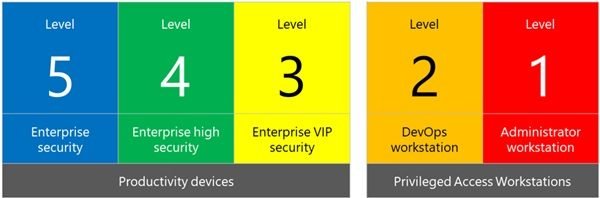
여기서 숫자가 낮을수록 보안 강화 수준이 높음을 나타냅니다. 다음은 Windows 10 보안 구성 프레임워크(Security Configuration Framework) 의 5가지 수준입니다 .
- 레벨 5: 엔터프라이즈 보안
- 레벨 4: 엔터프라이즈급 보안
- 레벨 3: 엔터프라이즈 VIP 보안
- 레벨 2: DevOps 워크스테이션
- 수준 1: 관리자 워크스테이션
각 보안 수준에 대해 간략하게 설명하겠습니다.
1] 레벨 5 – 기업 보안:(1] Level 5 – Enterprise Security:)
엔터프라이즈(Enterprise) 보안 또는 레벨 5(Level 5) 는 엔터프라이즈 장치에 대한 최소 보안 구성입니다. 이 보안 구성 수준에는 일반적으로 간단하고 30일 이내에 배포되도록 설계된 권장 사항이 포함되어 있습니다.
2] 레벨 4 – 엔터프라이즈급 보안:(2] Level 4 – Enterprise High Security:)
이 구성은 사용자가 기밀/민감한 정보에 액세스해야 하는 장치에 권장됩니다. 이러한 컨트롤 중 일부는 앱 호환성에 영향을 줄 수 있으므로 종종 감사-구성-적용 워크플로를 통과합니다. Microsoft 에 따르면 관리자는 레벨 2(Level 2) 에 대한 권장 사항에 액세스할 수 있으며 구성은 90일 이내에 배포할 수 있습니다.
3] 레벨 3 – 엔터프라이즈 VIP 보안:(3] Level 3 – Enterprise VIP Security:)
더 크거나 더 정교한 보안 팀이 있는 조직에서 실행하는 장치 또는 독점적으로 높은 위험에 처한 특정 사용자/그룹을 대상으로 합니다. 자금이 풍부하고 정교한 경쟁자의 표적이 되기 쉬운 조직은 이 구성을 추구해야 합니다. 이 구성 집합을 배포하는 것은 복잡할 수 있으며 종종 90일 이상이 소요될 수 있습니다.
4] 레벨 2 – DevOps 워크스테이션:(4] Level 2 – DevOps workstation:)
Microsoft 는 높은 가치의 데이터를 보유하거나 중요한 비즈니스 기능을 실행하는 시스템에 있기 때문에 매력적인 대상인 개발자와 테스터에게 이 구성을 권장합니다. 이 수준은 아직 개발 중이며 Microsoft 는 준비되는 대로 발표할 것입니다.
5] 레벨 1 – 관리자 워크스테이션:(5] Level 1 – Administrator Workstation:)
(Administrator Workstation)Windows 10 SEECON ( 보안 구성 프레임워크 )의 (Security Configuration Framework)관리자 워크스테이션 또는 수준 1(Level 1) 은 "데이터 도난, 데이터 변경 또는 서비스 중단을 통해 가장 높은 위험에 직면한" (“face the highest risk, through data theft, data alteration, or service disruption.” ) 관리자를 위해 설계되었습니다 . 레벨 4(Level 4) 와 마찬가지로 이 레벨도 개발 중이며 Microsoft 는 준비되는 대로 발표할 것입니다. Microsoft Docs 에서 이 수준에 대해 자세히 알아 보세요 .
보안 통제 분류
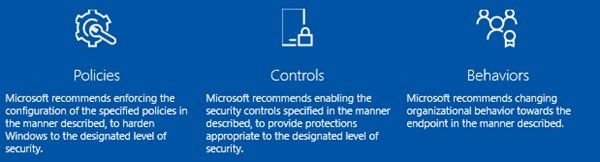
각 장치 유형과 관련된 위험 수준으로 인해 Windows 10 보안 구성 프레임워크는 하위 수준에서 더 제한적입니다. 각 레벨에 대한 권장 사항은 3가지 범주로 구분됩니다.
- 정책(Policies) : 이는 최소 암호 길이 적용, 암호 복잡성 요구 사항, 게스트 계정 비활성화, 특정 방화벽 규칙 또는 특정 권한을 특정 사용자 그룹으로 제한하는 것과 같은 장치에 대한 특정 보안 정책을 구성하는 것을 제안합니다.
- 제어(Controls) : 이 그룹은 특정 보안 기능 또는 응용 프로그램의 사용을 권장합니다. 예를 들어 레벨 5(Level 5) 컨트롤 은 Application Guard 또는 Credential Guard 와 같은 특정 Windows Defender 기능 을 구성하고 Microsoft Edge 를 기본 브라우저로 설정하도록 권장합니다.
- 행위(Behaviors) : 이 그룹은 릴리스 후 특정 기간 동안 보안 업데이트를 설치하거나 관리자 그룹에서 최대한 많은 사용자를 압수하는 등의 보안 프로세스를 정의합니다.
Microsoft 는 이것이 초안 버전이며 장치 보안 강화 프로그램을 구현하려는 조직으로부터 피드백을 수집하고 있다고 말합니다. docs.microsoft.com 에서 자세한 내용을 읽을 수 있습니다 .
Related posts
New Security Features Windows 11에서
Windows Security에서 차단 된 file or app를 수동으로 허용하는 방법
Trusted Root Certificates에서 Windows 10 관리하는 방법
9 Windows 8에는 더 이상 존재하지 않는 Windows 7 기능 및 응용 프로그램
일반적인 스마트폰 보안 기능 및 작동 방식
IE 보안 강화 구성을 끄는 방법
ICC Profiles을 사용하여 HDR HDR Windows 10에서 HDR을 활성화하는 방법
Network Drive를 매핑하거나 Windows 11/10에 FTP Drive를 추가하는 방법
Local, LocalLow, Windows 10 AppData의 로밍 폴더
OOBE 또는 Windows 11/10의 Out-Of-Box 경험은 무엇입니까?
Windows 11에서 동적 Refresh Rate (DRR)을 활성화 또는 비활성화하는 방법
Windows 10 v 21H1에서 제거 된 기능
Windows 11/10에서 Automatic Screen Rotation을 비활성화하는 방법
Windows Mixed Reality에서 켜기 또는 Off Use Speech Recognition
Performance Monitor에서 Windows 10 사용하는 방법
Windows에서 시스템 구성을 시작하는 8가지 방법(모든 버전)
Windows 10에서 켜기 또는 Off Caret Browsing Support
Input Method Editor (IME) Windows 10 PC에서 사용하는 방법
Windows 10에서 Wake-on-LAN을 활성화하는 방법
Windows 10의 Microsoft Management Console (MMC) 란 무엇입니까?
